Hvordan Marker Syntax i TextWrangler
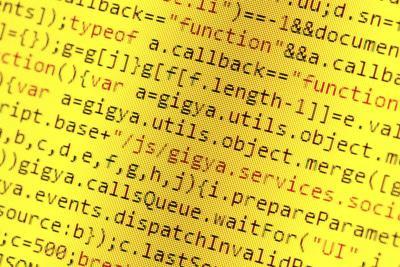
TextWrangler fra Bare Bones Software gir automatisk syntax highlighting når et dokument oppdages å være i en av flere standardiserte programmeringsspråk. Syntax highlighting vil farge ordene i et dokument på en annen måte å gjøre det lettere å få øye på programmeringsfeil og andre feil mens du skriver. Syntax highlighting styres av filtypen.
Åpne en ny eller lagret dokument
Åpne TextWrangler programvaren ved å dobbeltklikke på ikonet hvis du ønsker å arbeide med en ny fil. Eksisterende filer kan dras og slippes på ikonet, og vil automatisk bli syntaks uthevet basert på deres filnavn.
Velge dokument utheving
Lagre en ny fil til disk med en standard filtype for å aktivere syntax highlighting. For eksempel bruke "HTML eller" HTM "for HTML-filer," PHP "for PHP-filer, eller" JS "for Javascript-filer. Tekst skrevet inn i dokumentet vil nå bli markert med syntaks.
Endre utheving Dictionary
Velg et annet høydepunkt ordbok hvis syntax highlighting ikke aktiveres som du forventer. Velg "Text Options ..." fra Rediger-menyen, og velg deretter riktig utheving parser fra rullegardinmenyen Språk.
Innstilling Custom Colors
Endre fargene som brukes av syntax highlighting ved å velge "Innstillinger ..." fra TextWrangler menyen, og deretter klikke på "tekstfarger." Klikk på en fargeprøve for å få opp fargevelgeren og velge en ny farge for denne kategorien av teksten. Når du har fargene satt som du ønsker, klikker du på "Lagre Scheme ..." for å lagre farger som en innskuddsordning sett.
